Fireworks 制作青花陶瓷按钮(2)_Fireworks教程
教程Tag:暂无Tag,欢迎添加,赚取U币!
推荐:Fireworks 简单且强大的涂抹工具在fireworks里有一种非常强大的工具-涂抹工具。也许你不常用它,不过假如你欣赏完这次介绍的三个案例,也许你会不禁拿起鼠标试一试!涂抹画云1.1、如图1用
四、
- 为外形右方添加高光。
使用“钢笔”结合“部分选定工具”调节绘画出如图1的外形,使用所示填充。 - 为外形左方添加高光。
克隆右方的高光,“水平翻转”后,摆放到左方。
到此,陶瓷方块绘画完成。

五、青花图案(基本绘画)
1)使用如图所示字体,打一个M字(你可以使用其它青花矢量图)
2)为图案添加不规则颜色。为字体添加填充“渐变”-“轮廓”,参数和调节手柄如图2所示。
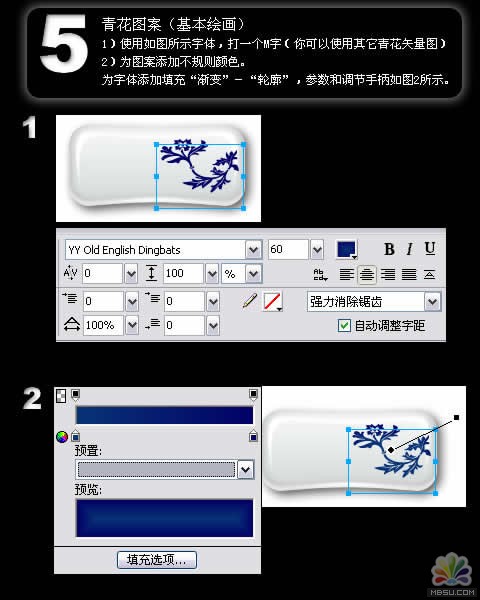
六、青花图案(细致绘画)
- 克隆这个青花图案,填充改为“实心”,颜色为“#7c83a7”,并添加一个值为“2”的“高斯模糊”。
- 选中这个克隆的图案,按ctrl+↓,移动到原图案的下一层。
(或在层面板里将这个克隆版拖动到原图案下方)
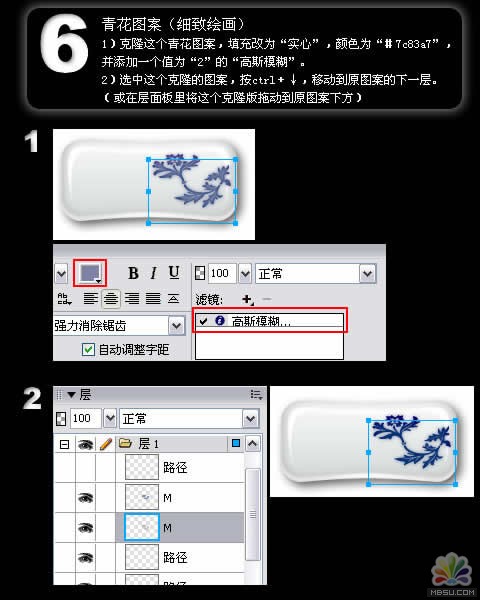
七、 Last Step-青花光泽
必须注重细节的问题。
克隆右方的高光,按ctrl+shift+↑置于顶层,透明度改为80

End、
你可以完全改变外形和光影效果,创作出属于自己的青花陶瓷按钮。
有空的话我打算制作陶瓷系列的系统图标,呵呵。不知道那位朋友肯出钱订造呢?
Try it yourself then make it better!!!

分享:Fireworks制作X-ray暗黑中的花朵这次的创作纯粹出于偶然。不过惊喜正是在偶然中被发现的。希望学习本教程后,大家能创作出属于自己的X-ray花!!!1.1花的制作1.新建一个1024×768px的
相关Fireworks教程:
- 相关链接:
- 教程说明:
Fireworks教程-Fireworks 制作青花陶瓷按钮(2)
 。
。